图2-1-16创建调整图层添加CC Flo Motion特效。选中“调整图层1”图层,单击右键,选择“效果/扭曲/CC Tiler”命令,单击Scale(缩放)前的码表,设置关键帧,如图2-1-18所示。图2-1-19图层的基本属性单击属性前的码表可设置该属性的关键帧,在不同时间处可修改各种属性的参数值,形成动画效果。按同样方法,在第4 s、第6 s处添加关键帧,Scale值分别设为“30.0%”和“20.0%”,实现缩放动画效果。......
2023-10-17
本例使用最简化的流程来实现一个类似于极光的效果,主要制作了3个合成文件,一个是背景星空,另外两个是相类似的发光效果。本例使用了Radial Blur(放射模糊)特效、Camera Setting(摄像机)特效、Lens Flare(镜头光斑)特效、Shine(扫光)特效、Glow(辉光)特效,以及Form(形态)特效、CC Star Burst 2.5(星团)特效等。
本例重点讲解了Form特效的应用。Form是Trapcode公司发布的基于网格的三维粒子与流体插件,可以用来制作液体、复杂的有机图案、几何学结构和涡线动画等。它可以将其他层作为贴图,满足设计师无限的想象力。此外,Form特效还可以用来制作音频可视化效果,让画面跟随音律而变化出惊人的视觉效果。
1.应用Form(形态)特效
1)选择【Composition】→【New Composition】命令,新建一个合成项目,名称为Form1,NTSC制,大小为640×480,时间为3秒,然后单击OK按钮。
2)选择【Layer】→【New】→【Solid】命令,创建一个固态层,命名为Form 1,将其颜色设置为黑色。选择该层,执行Effects|Trapcode|Form命令,为本素材加入Form(形态)特效。
本例可以使用其预置的效果tf_LeviathanFlow1_loop8s,然后稍做修改即可,设置如图2.69所示,效果如图2.70所示。
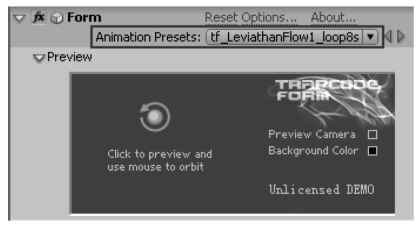
图2.69 Form设置
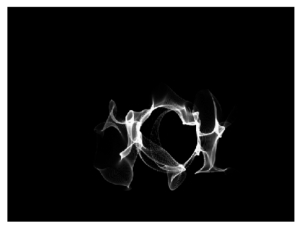
图2.70 Form预置效果图
3)对其参数进行修改。首先修改其Base Form(基础形态)和Particle(粒子)及Quick Maps(快速映射)板块的参数,设置如图2.71所示。
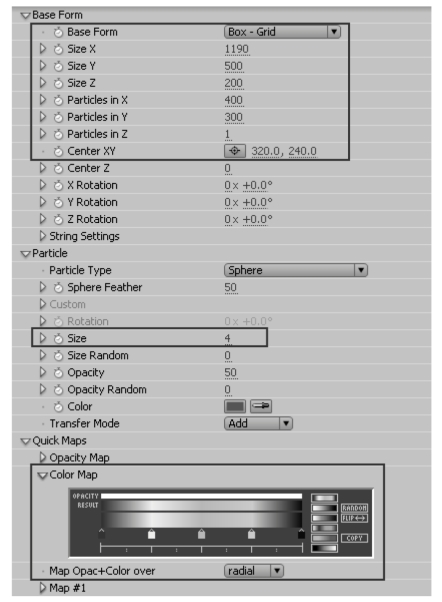
图2.71 Base Form、Particle和Quick Maps的参数设置
4)设置Fractal Field(分形场)和Spherical Field(球形场)板块的参数,分别如图2.72和图2.73所示,当前的效果如图2.74所示。
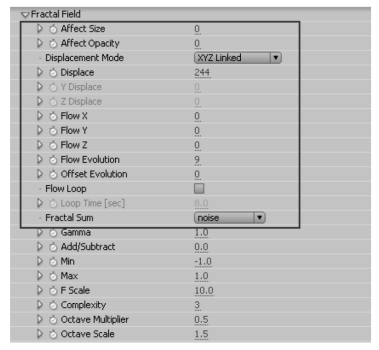
图2.72 Fractal Field参数设置
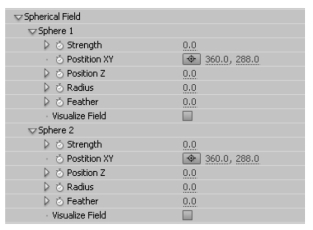
图2.73 Spherical Field参数设置

图2.74 Form设置后的效果图
2.建立摄像机层
1)选择【Layer】→【New】→【Camera Setting】命令,创建一个Preset为15mm的摄像机层。
2)将Form1层设置为3D层,选择摄像机层,使用旋转工具![]() 在合成视窗中对图像进行旋转,使其产生一定的透视变化。3D层设置如图2.75所示,摄像机旋转后的效果如图2.76所示。
在合成视窗中对图像进行旋转,使其产生一定的透视变化。3D层设置如图2.75所示,摄像机旋转后的效果如图2.76所示。

图2.75 Form1层设置为3D层
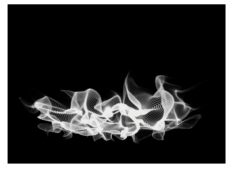
图2.76 摄像机旋转后的效果图
3.应用Shine与Radial Blur制作发光效果
1)选择【Composition】→【New Composition】命令,新建一个合成项目,名称为Shine,NTSC制,大小为640×480,时间为3秒,然后单击OK按钮。
2)将Form1合成项目从Project窗口拖入Shine合成项目的时间线窗口。选择该层,选择【Effect】→【Tropcode】→【Shine】命令,为该层加入Shine(扫光)特效,Shine特效的设置如图2.77所示。
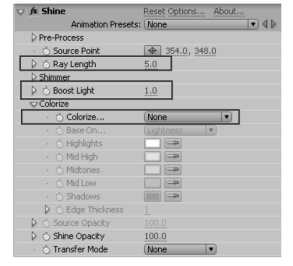
图2.77 Shine发光特效设置
3)选择该层,选择【Effect】→【Blur & Sharpen】→【Radial Blur】命令,为本层加入Radial Blur(放射模糊)特效,设置如图2.78所示,效果如图2.79所示。至此就完成了第一个发光合成层的制作。

图2.78 Radial Blur放射模糊设置
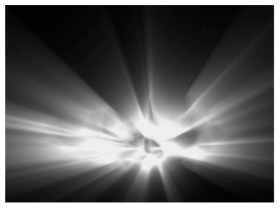
图2.79 放射模糊效果图
4.再次应用Form(形态)特效
第二个发光层的制作与第一个类似,主要是参数设置有所不同。
1)选择【Composition】→【New Composition】命令,新建一个合成项目,名称为Form2,NTSC制,大小为640×480,时间为3秒,然后单击OK按钮。(www.chuimin.cn)
2)选择【Layer】→【New】→【Solid】命令,创建一个固态层,命名为Form2,将其颜色设置为黑色。
3)选择该层,选择【Efects】→【Trapcode】→【Form】命令,为本层加入Form特效。
4)设置其Base Form(基础形态)和Particle(粒子)板块的参数,设置如图2.80所示。
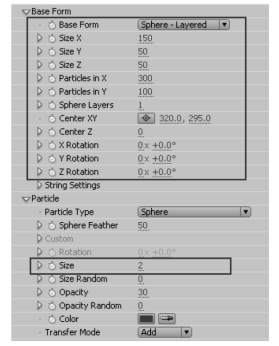
图2.80 Base Form和Particle参数设置
5)设置Fractal Field(分形场)和Spherical Field(球形场)板块的参数,设置如图2.81和图2.82所示。
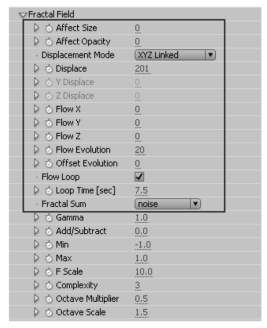
图2.81 Fractal Field参数设置
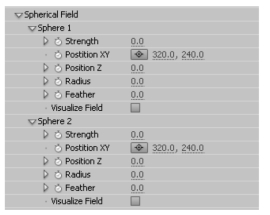
图2.82 Spherical Field参数设置
5.应用Shine与Radial Blur制作发光效果
继续为该层加入Shine(扫光)特效与Radial Blur(放射模糊)特效,设置与第一个发光合成层完全一样,加入Shine(扫光)特效与Radial Blur(放射模糊)特效前后的效果如图2.83所示。
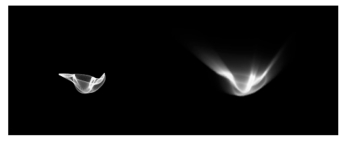
图2.83 发光特效效果图
6.星空背景制作
1)选择【Composition】→【New Composition】命令,新建一个合成项目,名称为Star,NTSC制,大小为640×480,时间为3秒,然后单击OK按钮。
2)选择【Layer】→【New】→【Solid】命令,创建一个固态层,命名为Deep Blue Solid 1,将其颜色设置为深蓝色。
3)选择该层,选择【Efects】→【Generate】→【CC Star Burst 2.5】命令,为本层加入CC Star Burst 2.5(模拟星团效果)特效。选择该层,执行Efects|Stylize|Glow命令,为本层加入Glow(光晕)特效,设置如图2.84所示,效果如图2.85所示。
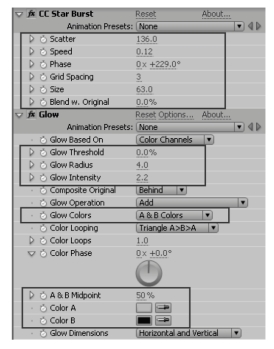
图2.84 CC Star Burst和Glow参数设置
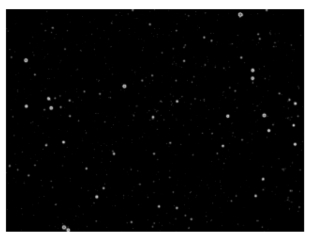
图2.85 星光效果图
CC Star Burst无须创建关键帧,播放动画即可看到星团迎面而来的效果。
7.应用Lens Flare制作镜头光斑效果
为了丰富画面效果,还需要建立一个镜头光斑的合成层。
1)选择【Composition】→【New Composition】命令,新建一个合成项目,名称为Lens Flare,NTSC制,大小为640×480,时间为3秒,然后单击OK按钮。
2)选择【Layer】→【New】→【Solid】命令,创建一个固态层,将其颜色设置为黑色。选择该层,选择【Effects】→【Generate】→【Lens Flare】命令,为本层加入Lens Flare(镜头光斑)特效,设置如图2.86所示,效果如图2.87所示。
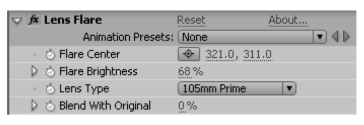
图2.86 Lens Flare参数设置
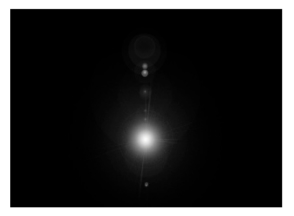
图2.87 Lens Flare(镜头光斑)效果图
3)选择【Composition】→【New Composition】命令,新建一个合成项目,名称为Comp1,NTSC制,大小为640×480,时间为3秒,然后单击OK按钮。
8.图层合成最终效果
把前面做好的4个合成项目Shine、Form2、Star及Lens Flare全部拖入Comp1中,各层的排列顺序以及混合叠加模式,设置如图2.88所示。

图2.88 层合成设置
按小键盘的0键进行预演,即可看到流动的极光效果,如图2.89所示。

图2.89 “极光”的最终效果图
有关影视后期制作技术教程的文章

图2-1-16创建调整图层添加CC Flo Motion特效。选中“调整图层1”图层,单击右键,选择“效果/扭曲/CC Tiler”命令,单击Scale(缩放)前的码表,设置关键帧,如图2-1-18所示。图2-1-19图层的基本属性单击属性前的码表可设置该属性的关键帧,在不同时间处可修改各种属性的参数值,形成动画效果。按同样方法,在第4 s、第6 s处添加关键帧,Scale值分别设为“30.0%”和“20.0%”,实现缩放动画效果。......
2023-10-17

创建“红色射线”图层。在图层面板的空白处单击右键,选择“新建/纯色”命令,设置图层名称为“红色射线”,图层颜色为白色,如图2-1-4所示。因此图层是构成合成的元素,如果没有图层,合成就是一个空帧。一个合成可以包含上千个图层,也可以只有一个图层。可在合成中创建任何纯色和大小的图层。图2-1-5图层类型在同一个合成中新建图层时,默认的图层大小与合成窗口大小一致,如果有特殊要求,可以更改。......
2023-10-17

要点:本例将制作梦幻效果,如图7-81所示。图7-81 梦幻效果操作步骤:1)执行菜单中的“文件|新建”命令,在弹出的对话框中设置如图7-82所示,单击“确定”按钮。图7-86 设置“新建参考线”参数图7-87 参考线效果5)新建“图层2”。图7-91 设置“极坐标”参数图7-92 “极坐标”效果9)调整画布大小。图7-101 缩放图像图7-102 对复制后的图像进行变换处理16)同理,再复制“图层2副本”层,并对其进行变换处理,效果如图7-103所示。......
2023-11-08

要点:本例将制作玻璃字效果,如图4-24所示。图4-25 设置“新建”文件参数图4-26 输入文字“CS5”4)执行菜单中的“图层|栅格化|文字”命令,将文字图层栅格化,此时图层分布如图4-27所示。图4-27 图层分布图4-28 载入“CS5”的选区图4-29 将“扩展量”设置为20像素图4-30 将“扩展量”设置为20像素的效果图4-31 用白色填充选区6)对文字进行变形处理。......
2023-11-08

在傩面的制作过程中,傩戏面具人物的眼睛制作是关键。由于傩戏面具的特殊地位,面具的雕刻工作多由具有丰富制作经验的长者来完成。傩戏面具的制作需要运用多种工艺手段,对制作者的刀工、刻工和手工都提出了很高的要求。但这种禁忌也遭遇了现实社会的诸多冲击,仍能坚守这一原则的傩戏面具制作艺人并不多见。......
2023-08-04

譬如东方人肤色偏黄,缺乏立体感,可利用底色使偏黄的肤色得以矫正;当外眼角下垂或鱼尾纹较重时,可以用矫形化妆中的牵引法等常用方法加以改善。矫正化妆的常用方法有以下几种:错视法是指色彩在光影错觉条件下,使物体的“形”产生视错觉变化。色彩的合理运用可使歪的显正,平的显凸,这是最常用的矫形方法。牵引法是医学上骨外科常用的防止或矫正肢体畸形一种措施,后被用来作为矫形化妆造型中常用的方法。......
2023-08-14

成衣制作是从裁剪、缝制、整烫到成衣检验的全过程。在裁剪之前检查原材料有无疵点、染色色差及面料缩率,避免服装成为次品,造成质量问题。面料检验后再进行裁剪,需要刺绣、印花等工艺的裁成衣片后送往有关工厂进行加工。缝制结束后,还要完成锁眼和钉扣的工作,服装才能算制作完成。(四)成衣检验成衣检验是服装进入销售市场的最后一道工序,因而在服装生产过程中,起着举足轻重的作用。......
2023-06-22

图 1-4-01图 1-4-02选择素材c1c[0000-0170].tga序列拖拽到时间线上创建一个comp“合成层”。图 1-4-05在菜单栏中单击Composition→New composition...新建“合成层”命令,按快捷键
2023-11-17
相关推荐